windows10如何录屏幕视频 win10录屏功能的打开方法
更新时间:2023-12-01 10:30:36作者:zheng
我们可以在win10电脑中通过快捷键来打开电脑的录屏功能,有些用户就想要通过快捷键来打开win10电脑中的录屏功能,录制屏幕的内容,但是却不知道win10录屏功能的打开方法是什么,今天小编就给大家带来windows10如何录屏幕视频,如果你刚好遇到这个问题,跟着我的方法来操作吧。
推荐下载:window10纯净版
方法如下:
1、按快捷键“win+G”打开WIN10电脑自带的录屏工具
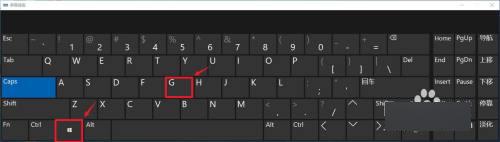
2、接下来点击“捕获”按钮
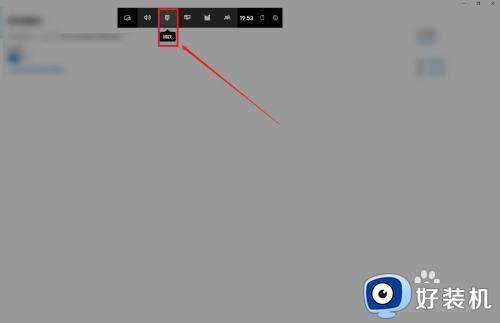
3、然后点击“开始录制”按钮
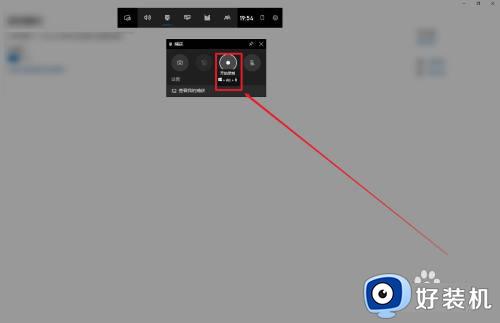
4、打开WIN10电脑录屏功能完成
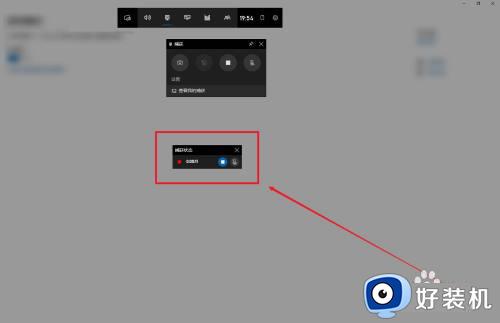
windows10如何录屏幕视频就为大家介绍到这里了。若是你也遇到同样情况的话,不妨参考本教程操作看看!
windows10如何录屏幕视频 win10录屏功能的打开方法相关教程
- windows10如何录屏幕视频 windows10电脑录屏功能如何打开
- windows10录制视频快捷键的使用方法 win10怎么用快捷键打开屏幕录制
- windows10录屏功能如何打开 win10怎么开启屏幕录制
- windows10录制视频快捷键怎么使用
- windows10录屏功能怎么用 windows10自带录屏功能的打开方法
- windows10录屏功能用不了怎么办 win10游戏捕获无法录制如何修复
- windows10录屏功能在哪打开 开启windows10录屏功能的方法
- 电脑屏幕录制win10的视频没有声音怎么处理
- win10屏幕录像在哪里打开 win10的屏幕录制功能如何打开
- win10录屏快捷键是什么 win10如何快捷打开录屏
- win10拼音打字没有预选框怎么办 win10微软拼音打字没有选字框修复方法
- win10你的电脑不能投影到其他屏幕怎么回事 win10电脑提示你的电脑不能投影到其他屏幕如何处理
- win10任务栏没反应怎么办 win10任务栏无响应如何修复
- win10频繁断网重启才能连上怎么回事?win10老是断网需重启如何解决
- win10批量卸载字体的步骤 win10如何批量卸载字体
- win10配置在哪里看 win10配置怎么看
win10教程推荐
- 1 win10亮度调节失效怎么办 win10亮度调节没有反应处理方法
- 2 win10屏幕分辨率被锁定了怎么解除 win10电脑屏幕分辨率被锁定解决方法
- 3 win10怎么看电脑配置和型号 电脑windows10在哪里看配置
- 4 win10内存16g可用8g怎么办 win10内存16g显示只有8g可用完美解决方法
- 5 win10的ipv4怎么设置地址 win10如何设置ipv4地址
- 6 苹果电脑双系统win10启动不了怎么办 苹果双系统进不去win10系统处理方法
- 7 win10更换系统盘如何设置 win10电脑怎么更换系统盘
- 8 win10输入法没了语言栏也消失了怎么回事 win10输入法语言栏不见了如何解决
- 9 win10资源管理器卡死无响应怎么办 win10资源管理器未响应死机处理方法
- 10 win10没有自带游戏怎么办 win10系统自带游戏隐藏了的解决办法
